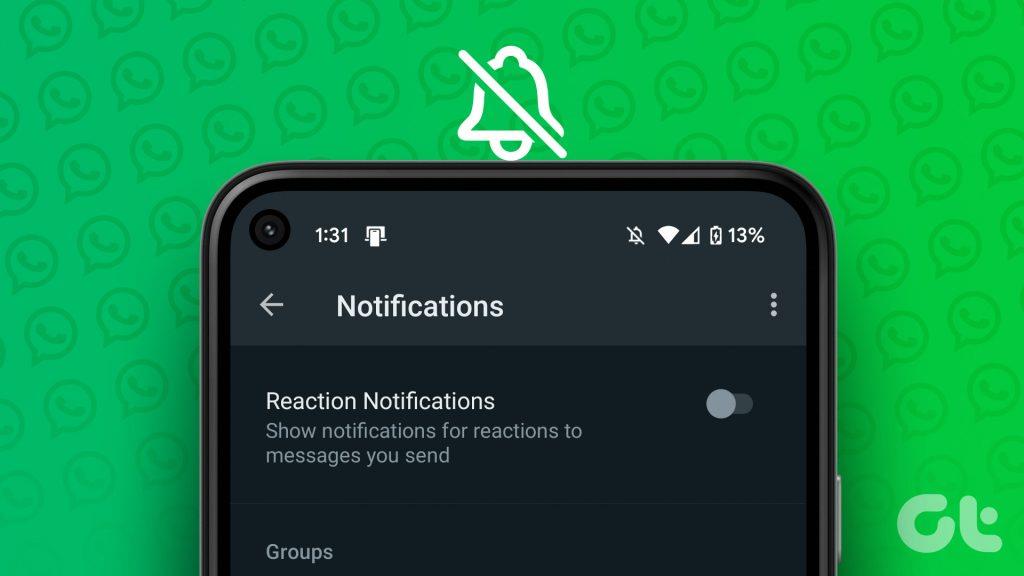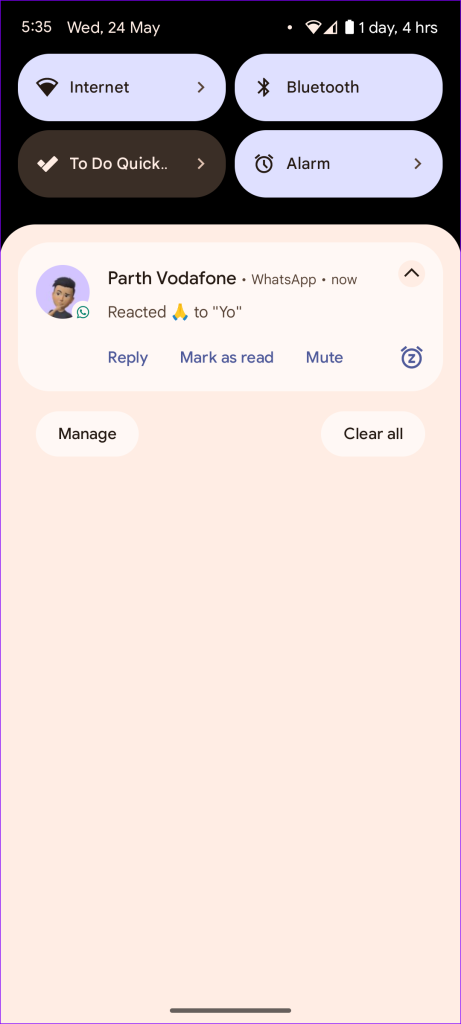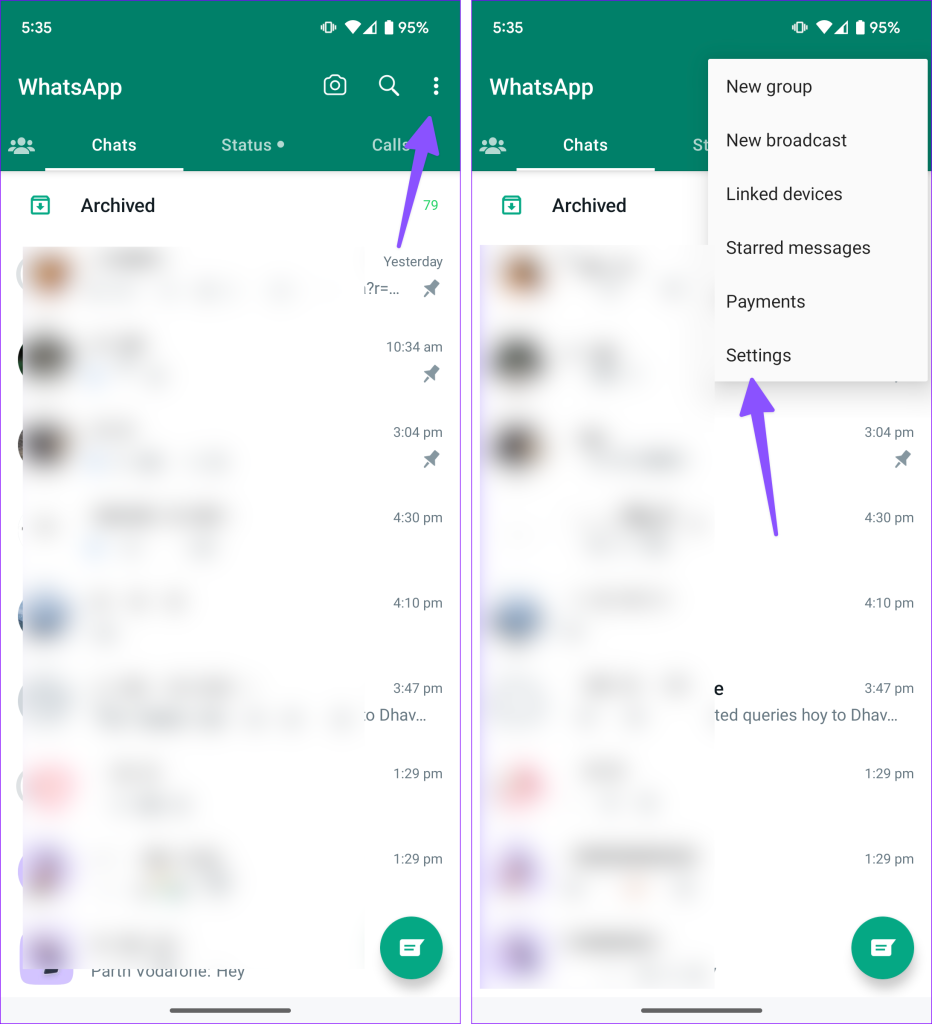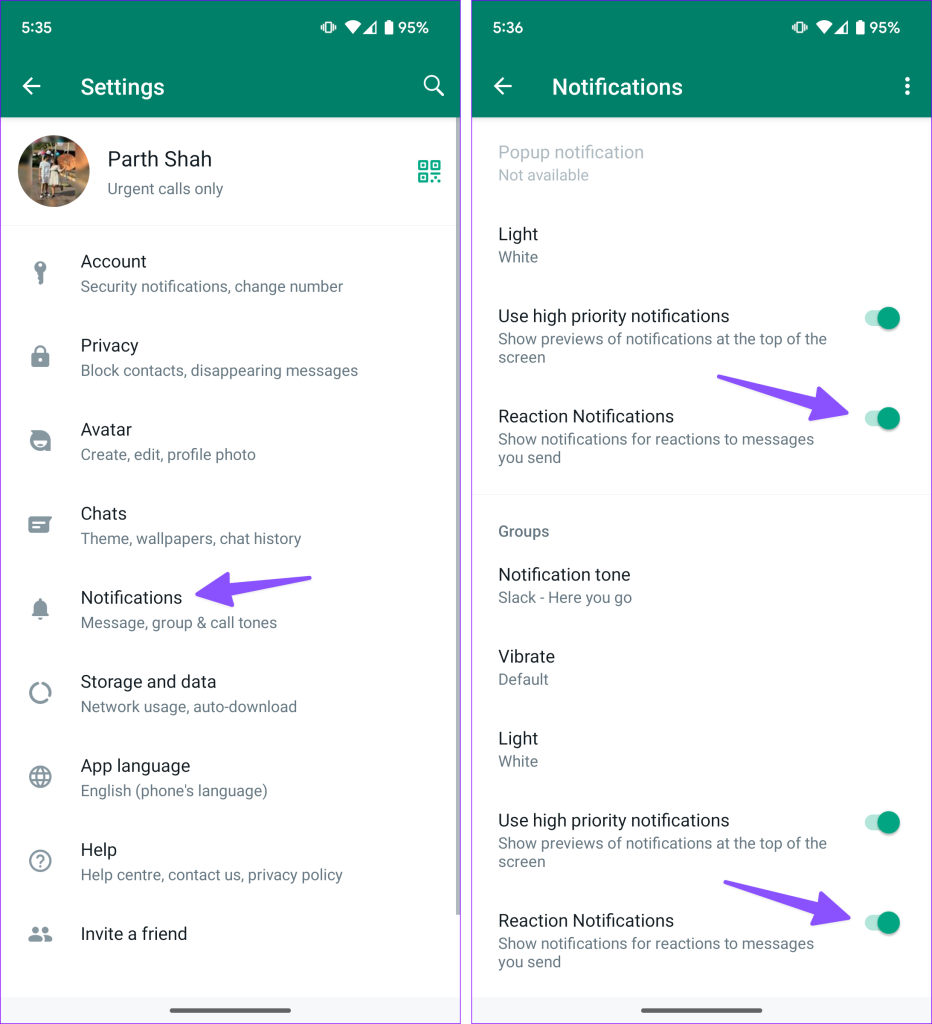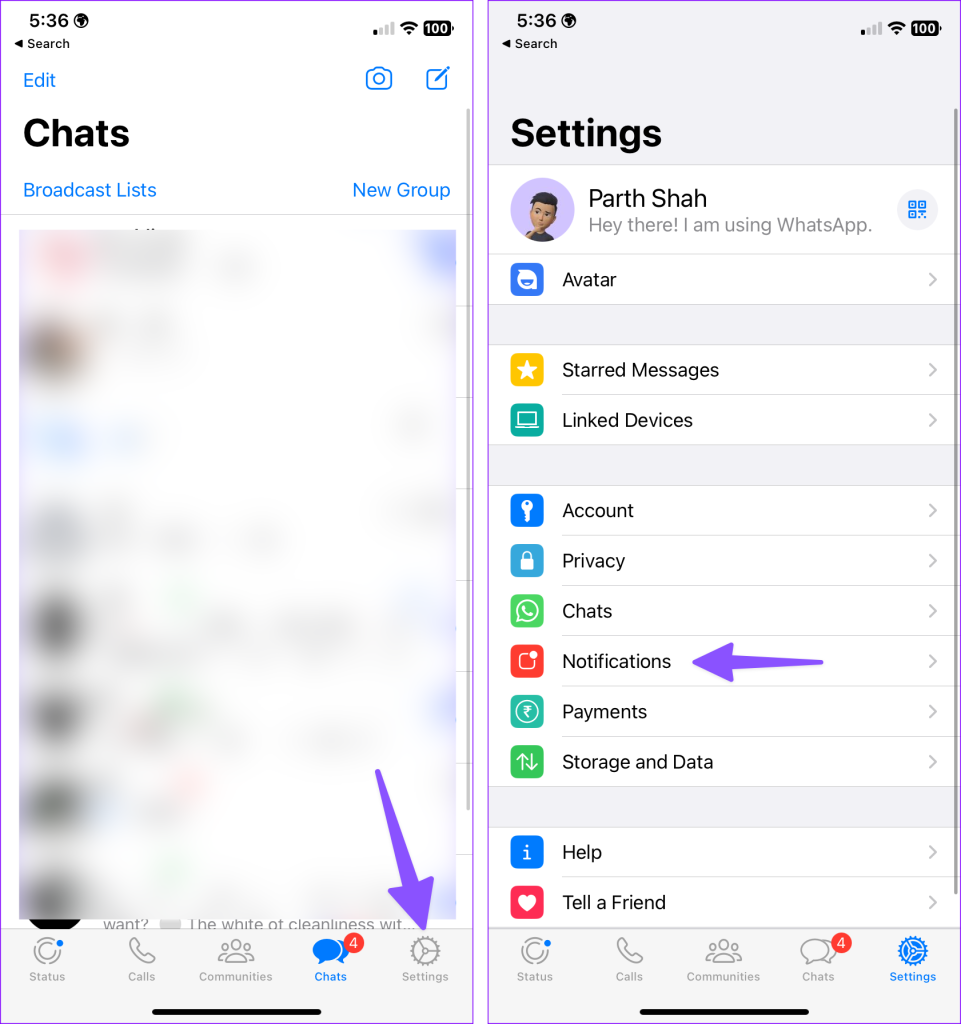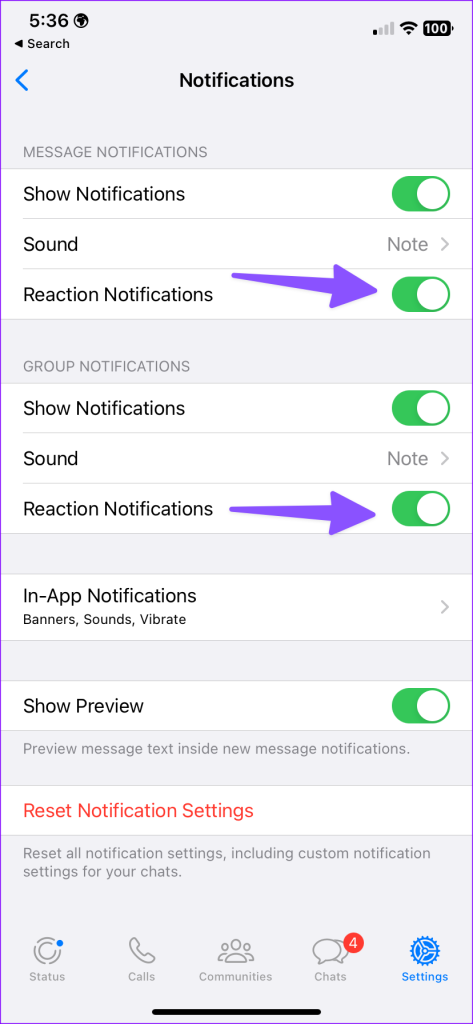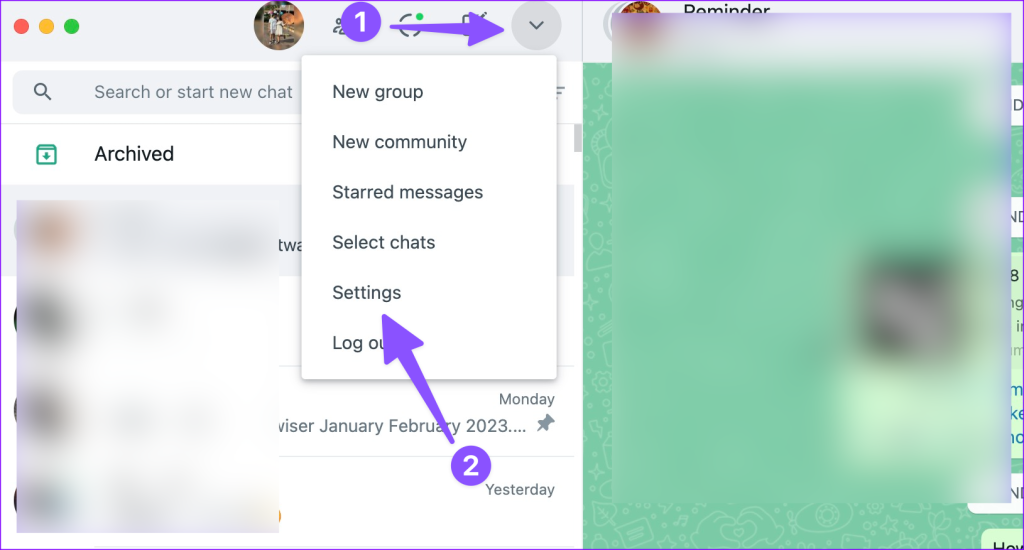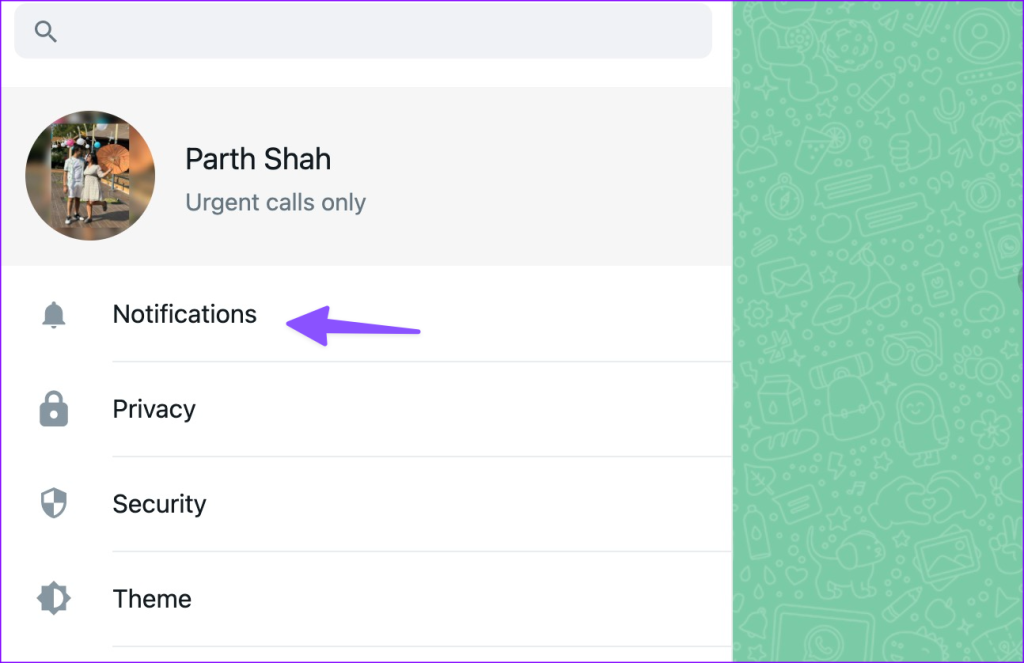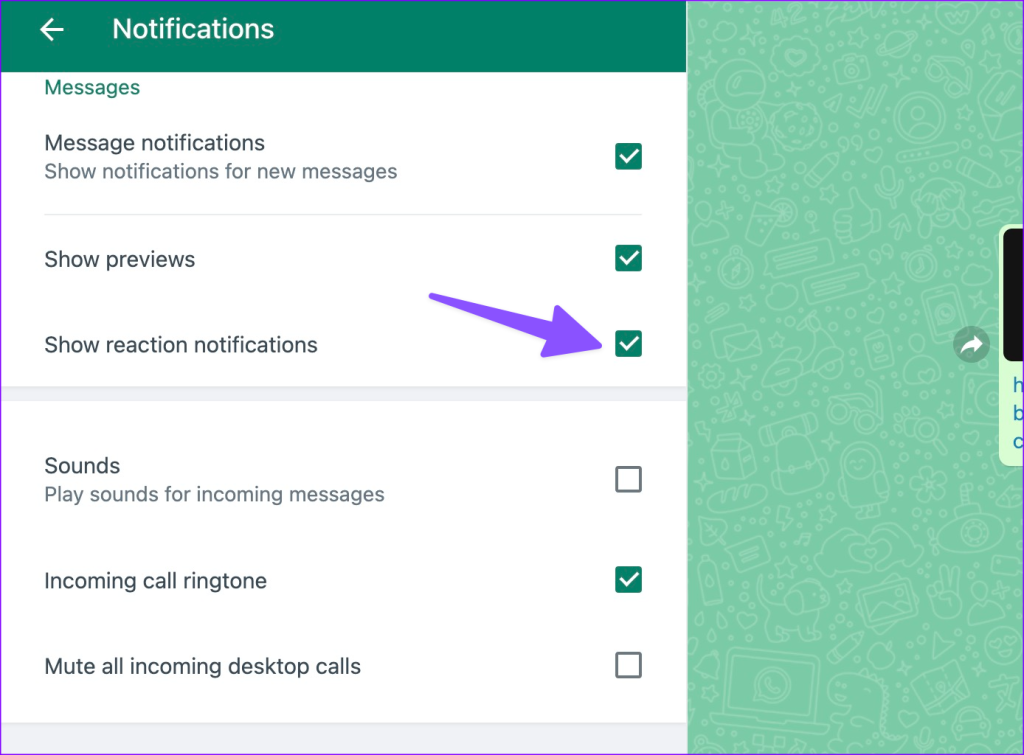WhatsApp は、さまざまな絵文字を使用してメッセージを承認するリアクションを導入しました。あなたがメッセージを読んだことを誰かに知らせるのは、巧妙なトリックです。デフォルトでは、WhatsApp は携帯電話とデスクトップでの反応通知を有効にします。場合によっては便利ですが、反応通知が頻繁に表示されるのが煩わしいと感じるかもしれません。 WhatsAppの反応通知を無効にする方法は次のとおりです。
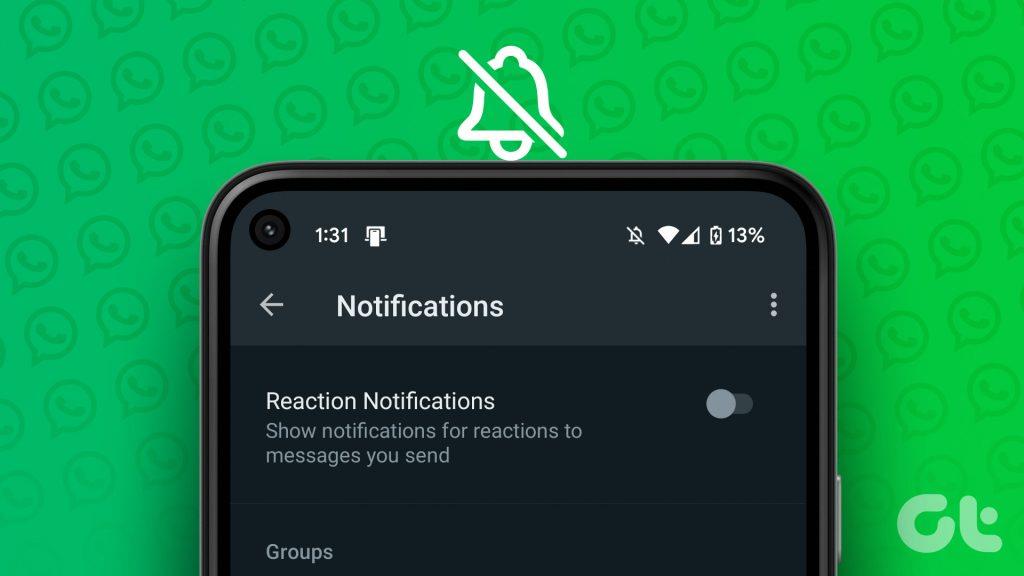
WhatsApp からの反応通知が頻繁に発生すると、ワークフローが中断される可能性があります。 WhatsApp での反応通知を無効にすることを強くお勧めします。ありがたいことに、Facebook 所有のこの会社は、Android、iPhone、デスクトップ用の WhatsApp でメッセージ反応通知をオフにするオプションを提供しています。モバイル アプリから始めて、デスクトップに移りましょう。
WhatsAppの反応通知とは何ですか
誰かがあなたの WhatsApp メッセージ、メディア、またはファイルに反応すると、同じことについて会社から警告が届きます。参考として以下のスクリーンショットを確認してください。
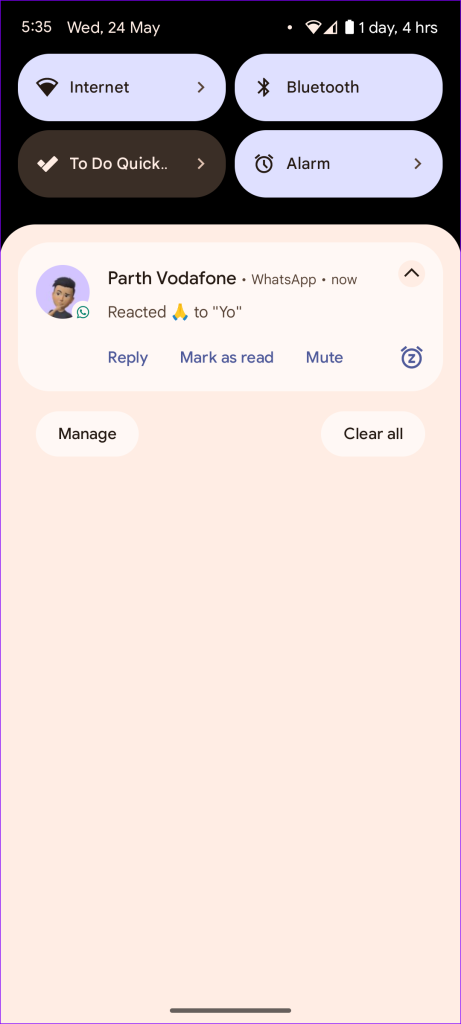
WhatsApp は、個人チャットやグループ チャットの反応通知を送信します。他のグループメンバーから複数の反応通知を受け取るグループでは、さらに気が散ります。
Android で WhatsApp の反応通知を無効にする
WhatsApp では、個人チャットやグループ チャットのカスタム通知音、振動パターン、着信音、LED インジケーターを設定できます。ただし、リアクションについては同じことができません。設定から WhatsApp の反応通知を無効にすると、アプリはすべてのチャットと同様にオフになります。
ステップ 1: Android で WhatsApp を開きます。右上隅にある 3 つの縦の点メニューをタップし、[設定] を選択します。
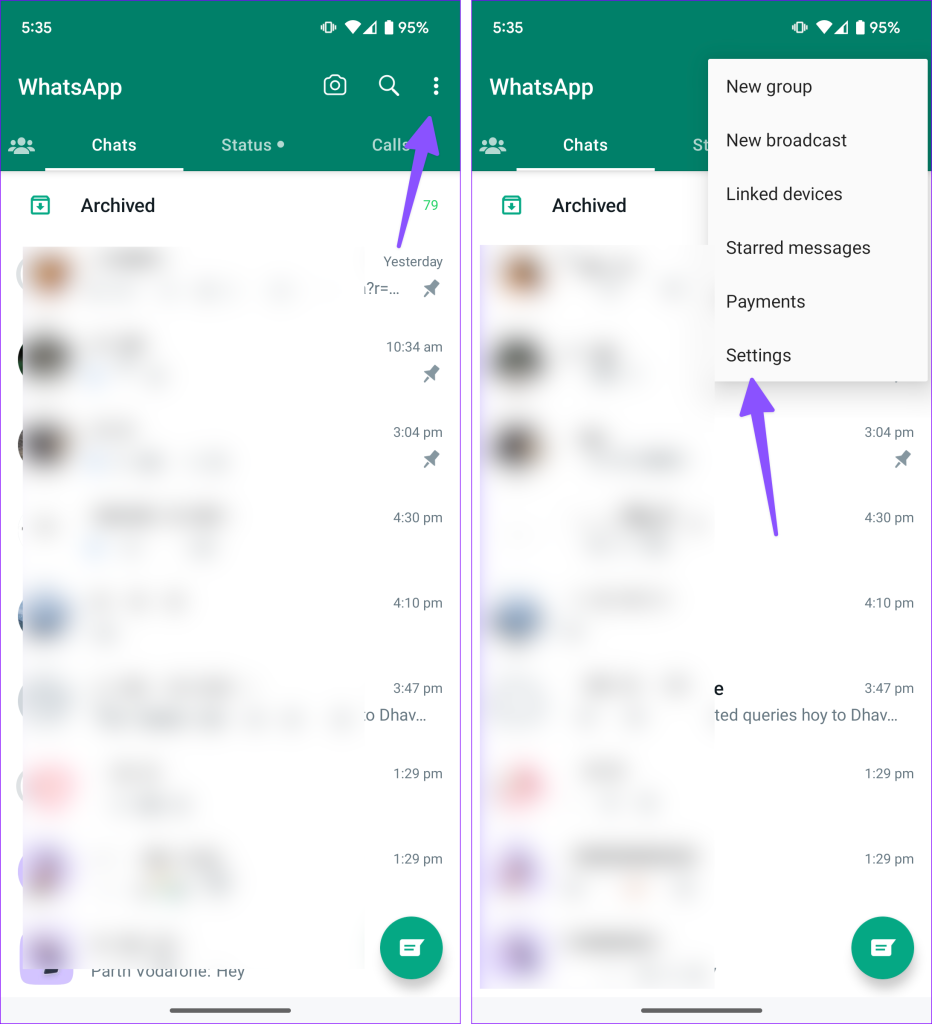
ステップ 2: [通知] を選択します。
ステップ 3: [メッセージ] メニューの [反応通知] トグルを無効にします。
今後、WhatsApp は、送信したメッセージに誰かが反応しても、警告を発しなくなります。
ステップ 4:同じメニューから WhatsApp グループの反応通知を無効にすることができます。
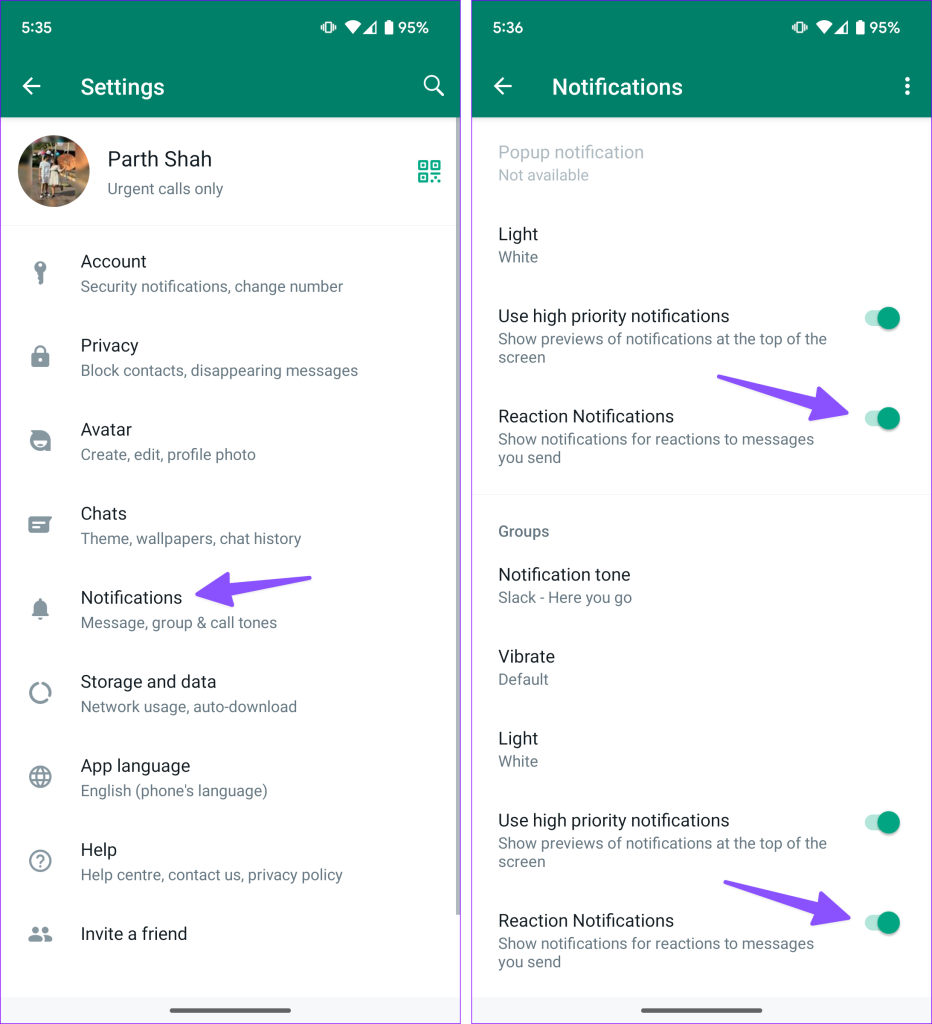
WhatsApp グループの反応通知を無効にし、個人チャットではオンのままにすることをお勧めします。
iPhone 用 WhatsApp のメッセージ反応通知をオフにする
iPhone 用 WhatsApp でもメッセージ反応通知を無効にすることができます。変更を加えるには、以下の手順を実行してください。
ステップ 1: iPhone で WhatsApp を起動します。
ステップ 2:右下隅にある設定アイコンをタップします。 「通知」を選択します。
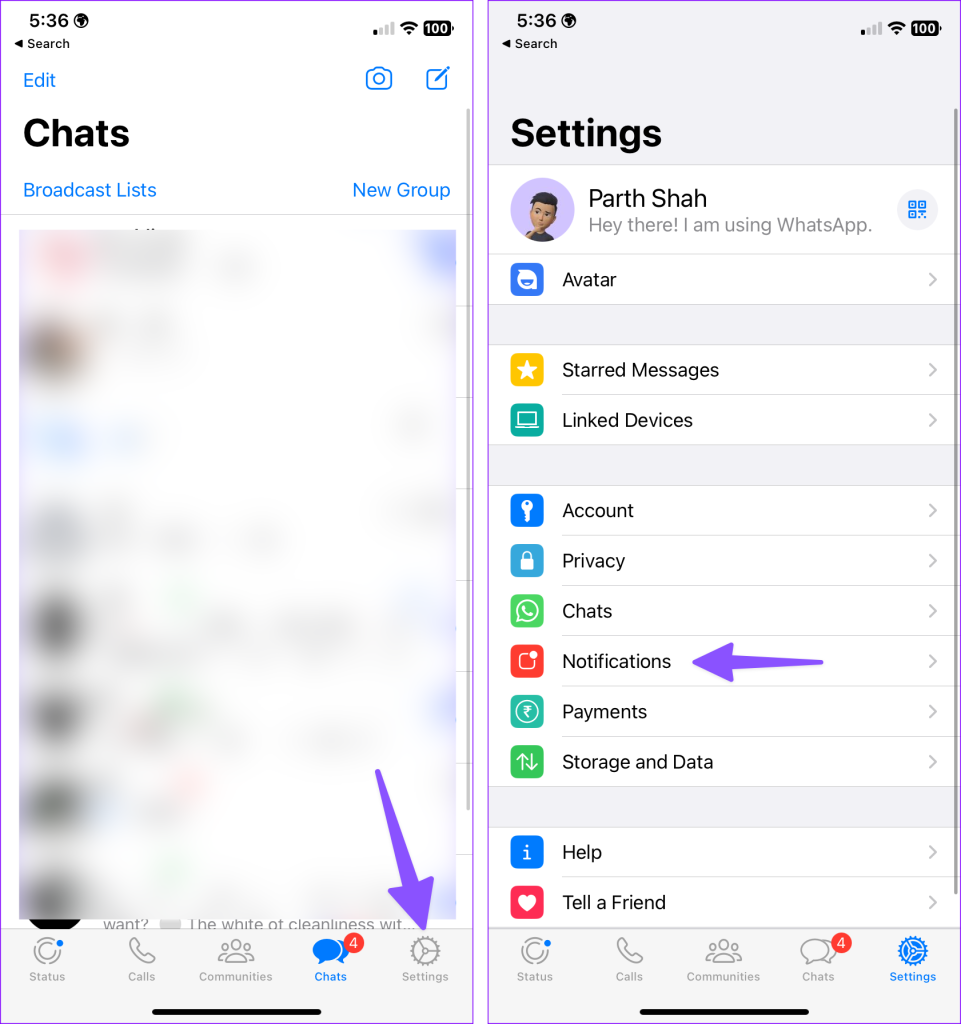
ステップ 3:メッセージおよびグループ通知の「反応通知」トグルを無効にします。
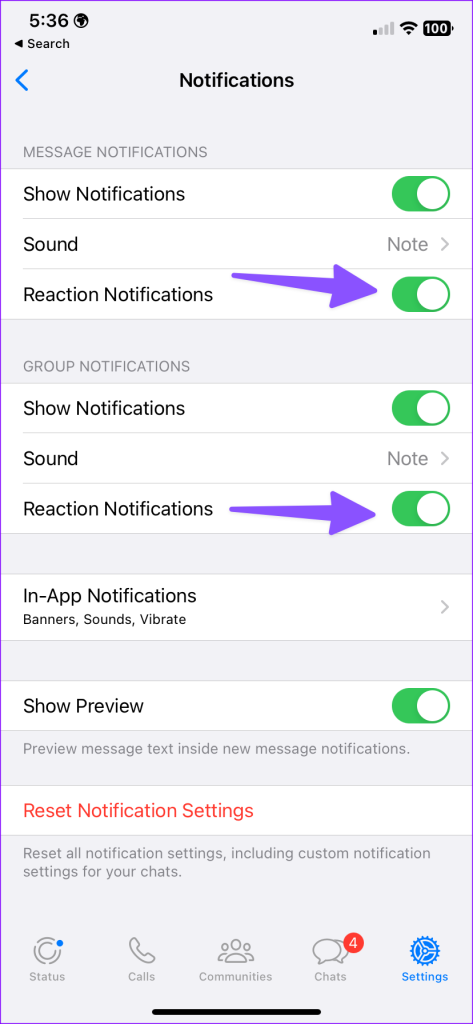
グループの反応通知を無効にすると、WhatsApp はコミュニティ グループに対しても同様に無効になります。WhatsApp コミュニティとグループの違いについては、専用の投稿をお読みください。
WhatsApp デスクトップでメッセージ反応通知をオフにする
WhatsApp は、Windows と Mac で機能豊富なデスクトップ アプリを提供します。同社は両方のプラットフォーム向けのネイティブアプリの開発に取り組んでいるが、まだベータ版であり、完璧には程遠い。
さらに、WhatsApp はデスクトップ上の通知設定を同期しません。携帯電話で WhatsApp の反応通知を無効にしても、同社は Windows や Mac でも同様に無効にしません。勤務時間中は反応通知を受け取り続けます。無効にしてみましょうか?
注:この記事の執筆時点では、以下のスクリーンショットでは安定した WhatsApp デスクトップ アプリを使用します。現在のアプリは、Windows と Mac で同じユーザー インターフェイスを使用しています。この手順では、WhatsApp for Mac アプリのスクリーンショットを使用しました。 Windows 版 WhatsApp でも同様の操作を行って、反応通知をオフにすることができます。
ステップ 1:デスクトップで WhatsApp を開きます。右上隅にある下矢印をクリックします。
ステップ 2: [設定] を選択します。
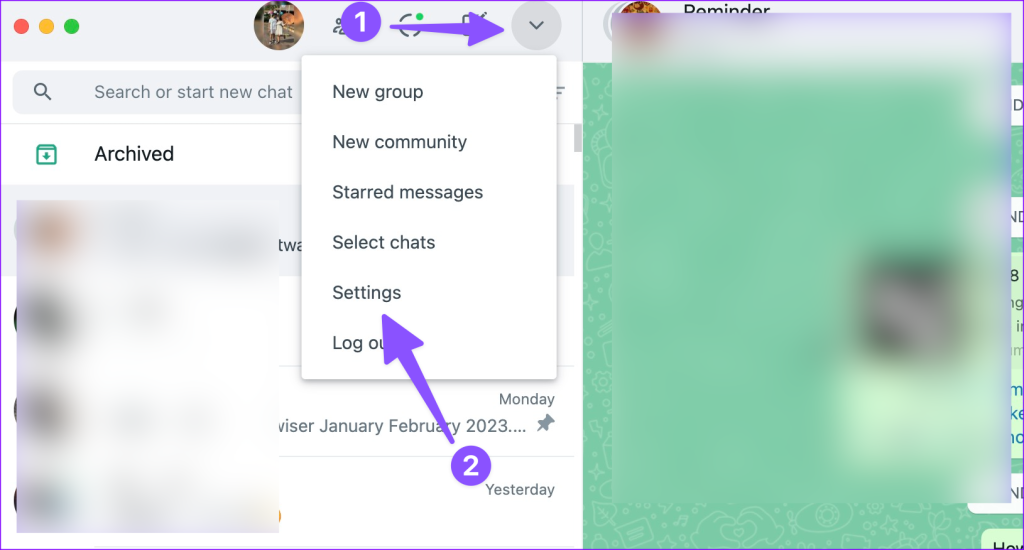
ステップ 3:通知を開きます。
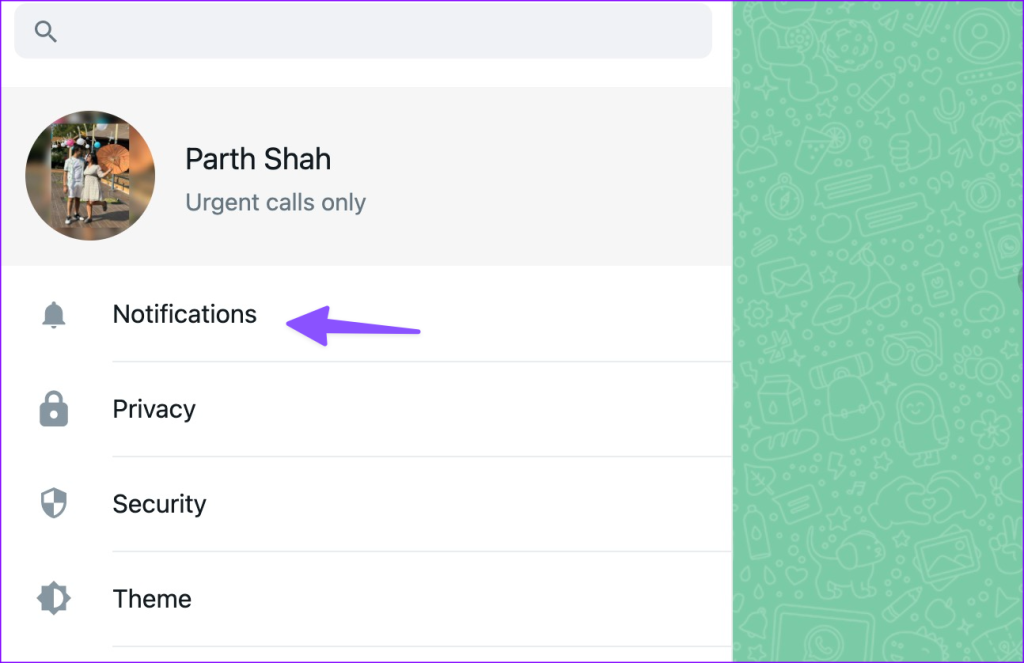
ステップ 4:次のメニューから「反応通知を表示」オプションの横にあるボックスのチェックを外します。
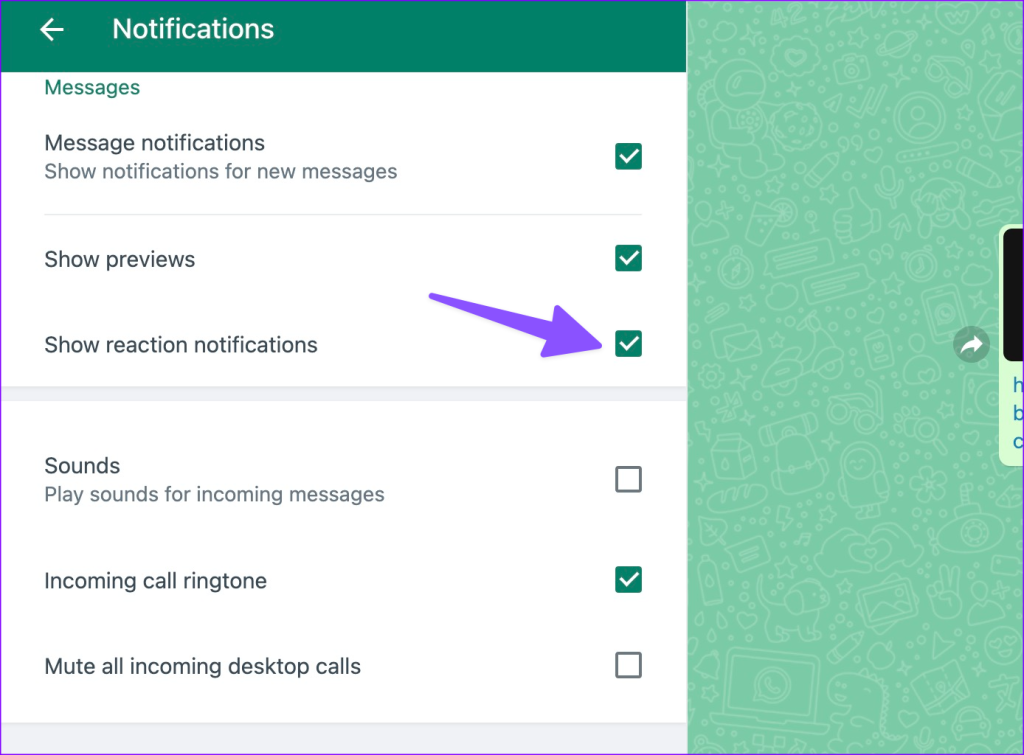
WhatsAppで反応通知をオンにする方法
気が変わって、WhatsApp での反応通知を再度有効にしたいですか?モバイルとデスクトップの WhatsApp で反応アラートを簡単に有効にすることができます。上記の手順に従い、WhatsApp 設定に進み、個人チャットとグループの反応通知を有効にする必要があります。
WhatsAppでメッセージの反応を確認する方法
WhatsApp でメッセージ反応通知をオフにしたので、アプリは同じことに関するアラートを送信しません。メッセージの反応を確認するには、アプリを開いてチャットリストから確認する必要があります。
新しいメッセージとは異なり、WhatsApp ではそのような会話が先頭に表示されません。
WhatsApp から気が散るのを防ぐ
WhatsApp からの頻繁な反応通知は非生産的な一日につながります。役に立たない場合は、上記のトリックを使用して、WhatsApp でのメッセージ反応通知をオフにしてください。 WhatsApp のリアクションをどのように使用しますか?日常のコミュニケーションに役立ちますか?以下のコメント欄でご意見をお聞かせください。